

|
本站电脑知识提供应用软件知识,计算机网络软件知识,计算机系统工具知识,电脑配置知识,电脑故障排除和电脑常识大全,帮助您更好的学习电脑!不为别的,只因有共同的爱好,为软件和互联网发展出一分力! UG10.0如何制作工程图?本文就专门为各位新手伙伴介绍了UG10.0制作工程图的详细步骤,还不会操作的朋友就跟着小编学习一下吧,希望对你们有所帮助。 1、启动UG10.0后,其是空白的,此时需打开一个要出工程图的图档; 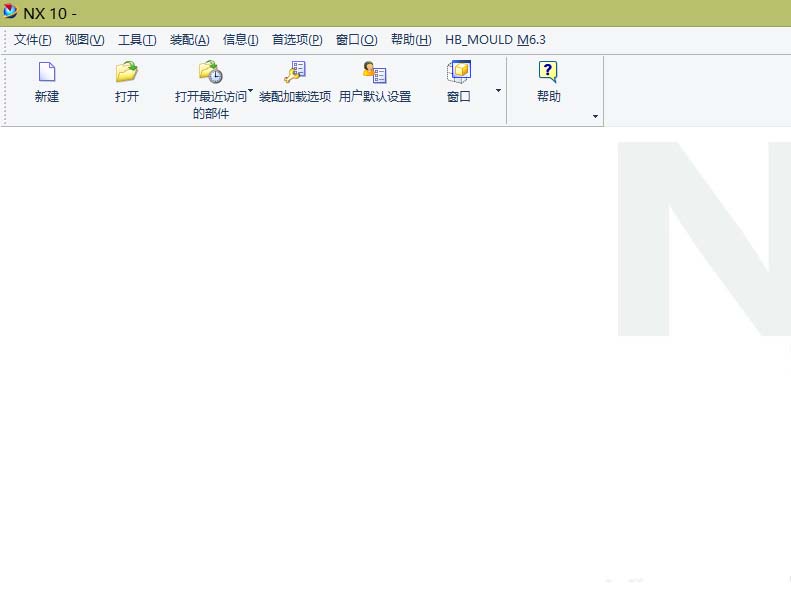 2、下图是小编打开的一套设计好的模具三维; 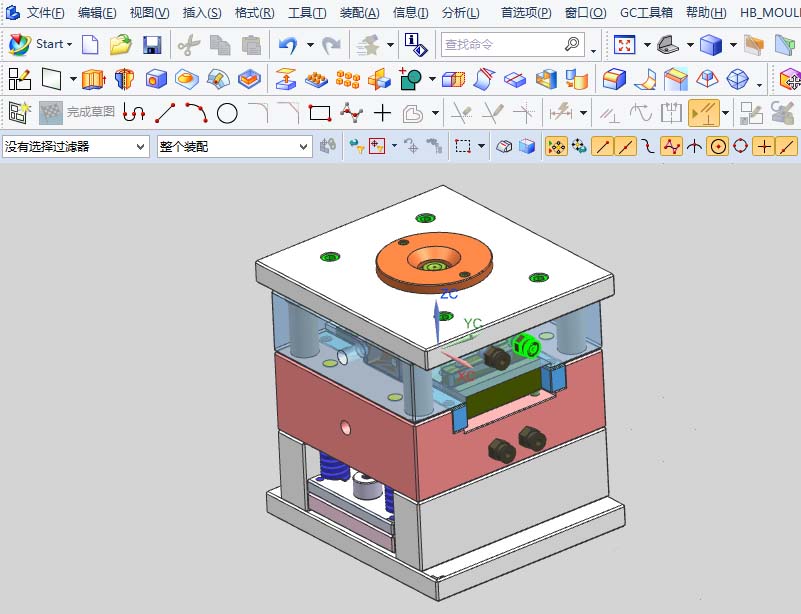 3、点起始,找到制图功能;(当然也可用组合键ctrl+shift+d进入到制图模式下) 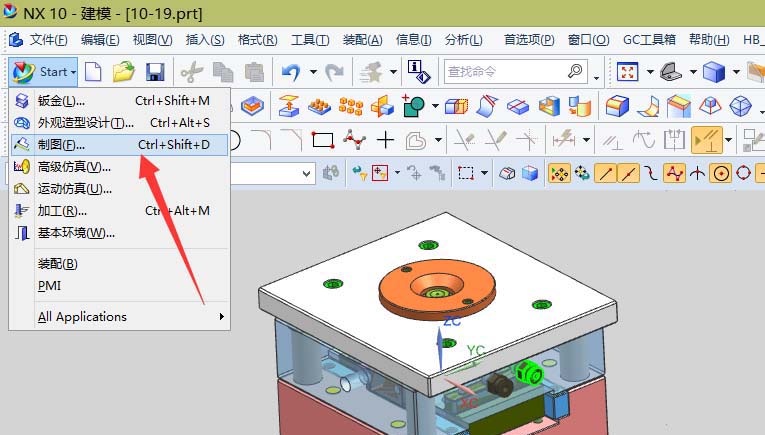 4、新建一个图纸页; 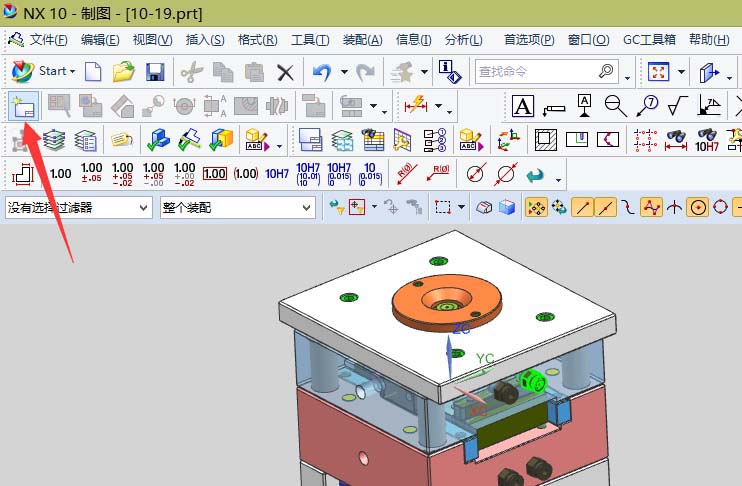 5、在弹出的新建对话框中,按下图箭头指示进行设置即可;(只需选择,其它都按默认即可) 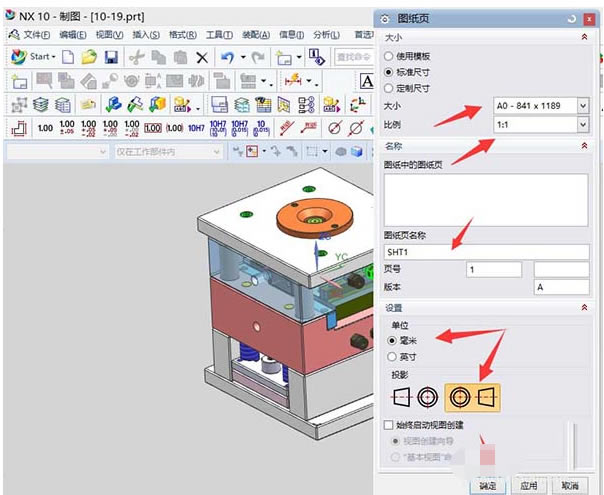 6、启动视图中的自动创建功能,在布局中选择需创建的方位; 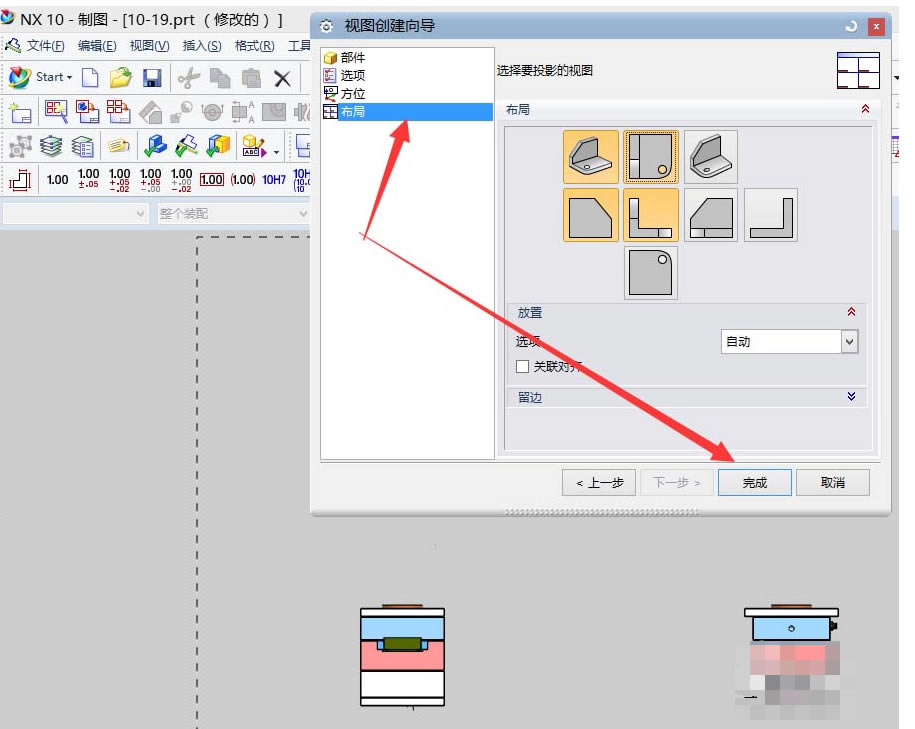 7、确认后,得到的图形如下,接下来对其进行标注尺寸就好了。 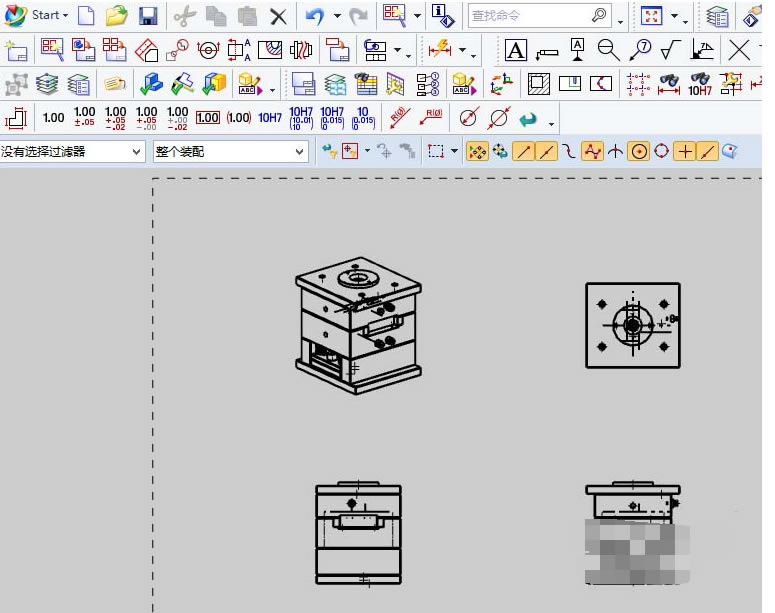 上面就是小编为各位讲述的UG10.0制作工程图的详细步骤,一起来学习学习吧。相信是可以帮助到一些新用户的。 学习教程快速掌握从入门到精通的电脑知识 |
温馨提示:喜欢本站的话,请收藏一下本站!